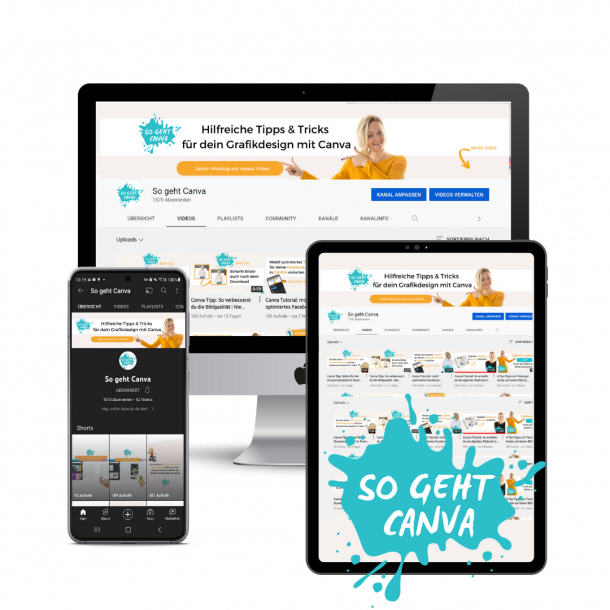Canva Tutorial: Inhaltsverzeichnis für dein Freebie oder Workbook erstellen
In meinen vorangegangenen Canva-Tutorials hatte ich dir bereits gezeigt wie du…
– digital ausfüllbare Workboos in Canva erstellen kannst und
– mithilfe weiterer Tools interaktive PDF-Dokumente erstellen kannst.
Was wäre aber ein mehrseitiges PDF-Dokument ohne ein entsprechendes Inhaltsverzeichnis?
Ganz ehrlich: Einer der größten Fehler bei der Workbookerstellung ist meiner Meinung nach ein fehlendes Inhaltsverzeichnis.
Die Zeit ist inzwischen bei vielen Personen ein knappes Gut. Daher mache es den Lesern deines mehrseitigen PDF-Dokumentes doch so einfach wie möglich und lege daher bitte immer ein Inhaltsverzeichnis bei.
Keiner hat mehr Lust ein 50-seitiges PDF-Dokument nach der Lösung seines Problems durchzusuchen. Ein kleiner Blick ins Inhaltsverzeichnis genügt und die richtige Seite ist super schnell gefunden.
Wie einfach du in Canva ein Inhaltsverzeichnis für dein mehrseitiges PDF-Dokument bzw. dein Workbook erstellen kannst, zeige ich dir im heutigen Canva-Tutorial.
Außerdem gebe ich dir noch einen kleinen Canva-Hack mit an die Hand, in dem ich dir zeige, wie du Textfelder gleichmäßig anordnen und gruppieren kannst.
Also schau gleich in das Canva-Tutorial.
Du brütest derzeit über folgenden Themen:
👉 Wie finde ich eine gute Freebie-Idee?
👉 Ich habe zwar bereits eine Idee für mein Freebie, weiß aber nicht wie ich ein Workbook als Freebie erstellen kann.
👉 Ich habe bereits ein Freebie erstellt, weiß aber nicht, wie ich mein Freebie auch an meinen ersten Freebie-Leser schicken kann?
👉 Der ganze technische Aufwand überfordert mich.
Dann habe ich einen Tipp für dich:
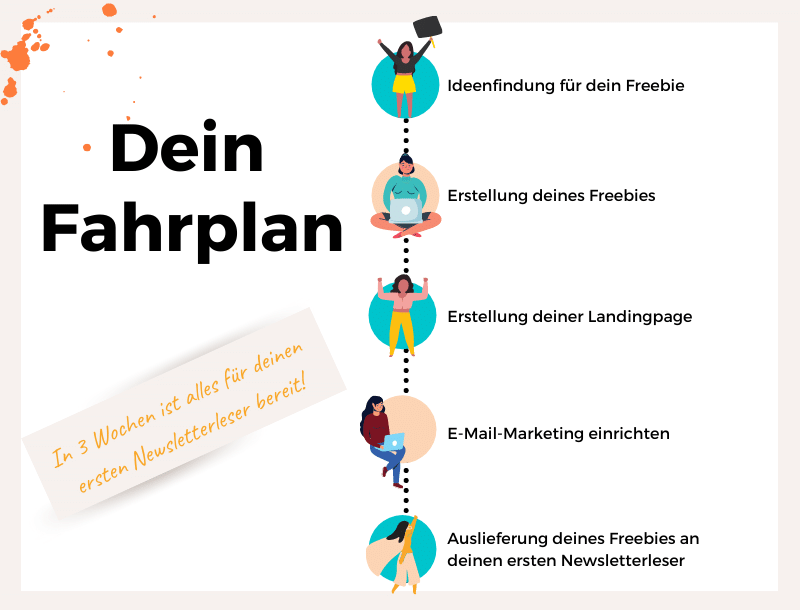
Ich arbeite derzeit an einer simplen Schritt-für-Schritt-Anleitung für dich.
In 3 Wochen erstellen wir gemeinsam dein erstes Freebie, deine Landingpage für die Eintragung zu deinem Newsletter und richten dein E-Mail-Marketingprogramm ein.
Klingt das gut für dich? Dann hole dir gerne hier mehr Informationen:
Teste die Canva-Pro-Version für 30 Tage kostenlos!
Mit meinem Affiliate-Link* hast du die Möglichkeit völlig unverbindlich die Canva-Pro-Version 30 Tage kostenlos auszuprobieren. Innerhalb der 30 Tage kannst du die Canva-Pro-Version jederzeit kündigen. Bist du nach den 30 Tagen genauso überzeugt von Canva-Pro wie ich und nützt diese Variante weiter, dann erhalte ich eine kleine Provision. Für dich ändert sich natürlich nichts am Preis.